Edge浏覽器是微軟在Win10中推出的全新浏覽器,在操作體驗上與傳統的IE浏覽器有較大的不同,比如Edge斯巴達浏覽器可以非常方便的導入其他浏覽器收藏夾,使用非常方便。不過Edge浏覽器也有一些不方便的地方,比如我們很難像IE浏覽器那樣,快速的找到Edge浏覽器收藏位置。
Edge浏覽器收藏位置在哪?
如果對Edge浏覽器不夠了解的話,我們是很難找到這個浏覽器的收藏夾位置路徑,下面 小編教大家一招現成快速找到收藏夾路徑位置方法。
1、首先在開始菜單中,找到並點擊打開運行命令(建議大家直接使用 Win + R組合快捷鍵快速打開),如圖。

2、在運行對話框的打開後面直接粘貼上小編為大家找到的收藏夾位置路徑:
%localappdata%/Packages\Microsoft.MicrosoftEdge_8wekyb3d8bbwe\AC\MicrosoftEdge\User\Default\Favorites
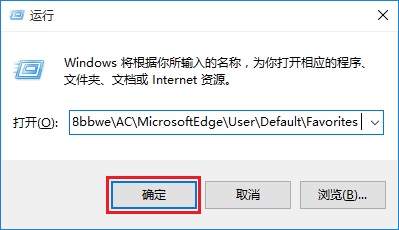
3、最後直接點擊下放到額“確定”就可以打開Edge浏覽器收藏位置路徑了,如圖。
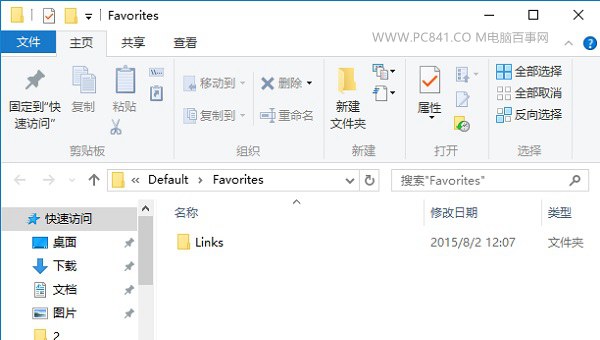
Edge斯巴達浏覽器導入收藏夾方法
首先打開Edge浏覽器,然後點擊右上角工具欄的“三橫線”操作選項,在打開的“收藏夾”界面,直接點擊“導入收藏夾”,如圖。
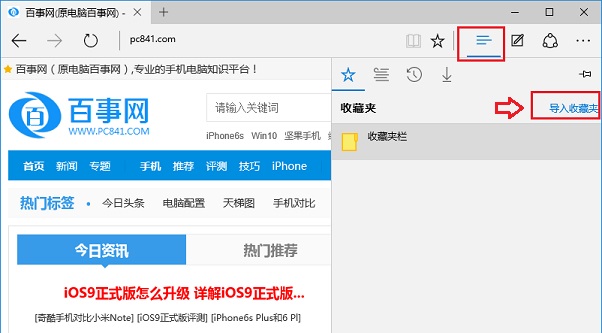
最後勾選需要導入的收藏夾,然後點擊下方的“導入”就可以了,如下圖。
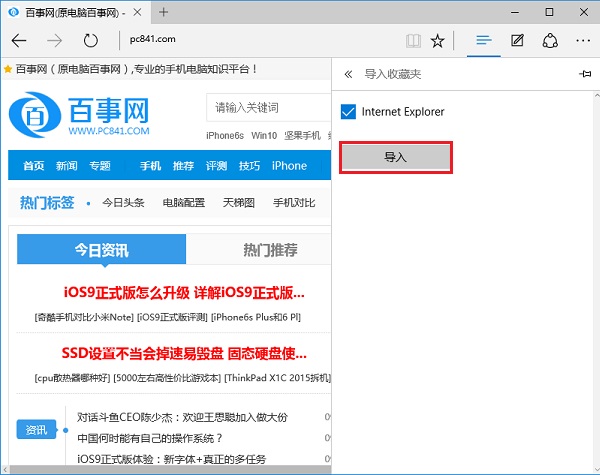
以上就是Edge斯巴達浏覽器導入收藏夾方法,希望對大家有所幫助。